Hướng dẫn tải và cài đặt phần mềm MT5 trên máy tính, điện thoại, Macbook
Với nhiều tính năng nổi trội hơn “người tiền nhiệm” MT4, phần mềm MT5 đang ngày càng được nhiều trader quan tâm. Tuy vậy, không phải ai cũng biết cách download, cài đặt và sử dụng MT5 ra sao. Nếu bạn cũng có những thắc mắc này, bài viết dưới đây sẽ mang đến nhiều thông tin hữu ích.
MT5 (MetaTrader 5) là gì?
MT5 - MetaTrader 5 là nền tảng giao dịch Forex phổ biến do công ty MetaQuote phát triển với mục đích hỗ trợ các nhà đầu tư thực hiện các loại giao dịch tiền tệ Forex, CFDs và các loại tài sản khác như kim loại, tiền điện tử, cổ phiếu… So với phiên bản MT4, MT5 được đánh giá là có nhiều cải tiến và thêm các tính năng mới, các công cụ phân tích chỉ báo, các thông báo chỉ số độc quyền mang đến các trải nghiệm chuyên sâu hơn cho các trader khi giao dịch. Mặc khác, MT5 cũng đã cải thiện nhiều bất cập của phiên bản trước đó.
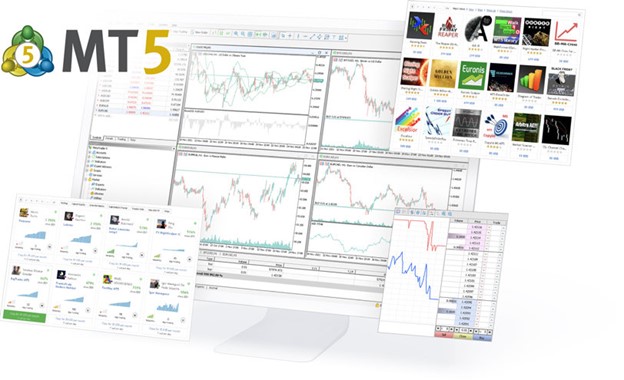
Có thể so sánh giữa MT4 và MT5 như sau:
- Cấu trúc: MT5 được phát triển với kiến trúc mở rộng hơn so với MT4, với nhiều khả năng kết nối và tính năng đa dạng hơn. Điều này cho phép các nhà phát triển có thể phát triển các chiến lược phức tạp hơn trên nền tảng MT5.
- Sản phẩm giao dịch: MT5 hỗ trợ giao dịch nhiều sản phẩm hơn so với MT4, bao gồm cả các sản phẩm tài chính khác như chứng khoán và hàng hóa. MT5 cũng cung cấp nhiều lựa chọn khác nhau cho các lệnh giao dịch.
- Công cụ phân tích: MT5 có nhiều công cụ phân tích kỹ thuật và cơ bản hơn so với MT4, bao gồm cả công cụ phân tích đa khung thời gian (multi-time frame analysis) và kỹ thuật số học (Fibonacci).
- Lịch sử giao dịch: MT5 lưu trữ lịch sử giao dịch chi tiết hơn so với MT4, bao gồm cả giá đóng cửa và giá trung bình.
- Tốc độ xử lý: MT5 có tốc độ xử lý nhanh hơn so với MT4, vì vậy bạn có thể thấy các thông tin về giá cả và chỉ báo được cập nhật nhanh hơn trên MT5.
Lợi ích khi sử dụng MT5
MT5 phù hợp với tất cả các hệ điều hành, giao diện đơn giản và dễ sử dụng. Tất cả các ứng dụng giao dịch trên MT5 đều được viết bằng MQL5. Ngôn ngữ lập trình này sẽ cho phép trader thiết lập các chiến lược giao dịch tự động MQL5, tín hiệu MQL5, chỉ báo MQL5 như cắt lỗ dưới cùng nhiều chỉ báo và chiến lược giao dịch khác.
Ngoài ra, với MT5, nhà đầu tư có thể:
- Dễ dàng tùy chỉnh thời gian và cập nhật thêm các phương pháp đo lường mới.
- Theo dõi tóm tắt lịch sử giao dịch tự động trên biểu đồ chỉ số.
- Tốc độ kết nối nhanh và ổn định, có thể mở tối đa 100 biểu đồ để giám sát tất cả các công cụ tài chính.
- Hệ thống biểu đồ bao gồm 21 khung thời gian, từ một phút đến một tháng.
- Được cung cấp hơn 80 chỉ báo kỹ thuật và đối tượng để phân tích giá chi tiết nhất.
- Được hỗ trợ tính năng giao dịch chỉ bằng một cú nhấp chuột đơn giản.
Những ưu điểm nổi bật trên chính là lý do vì sao Metatrader 5 được các trader chuyên nghiệp yêu thích.
MT5 Download và cài đặt thế nào?
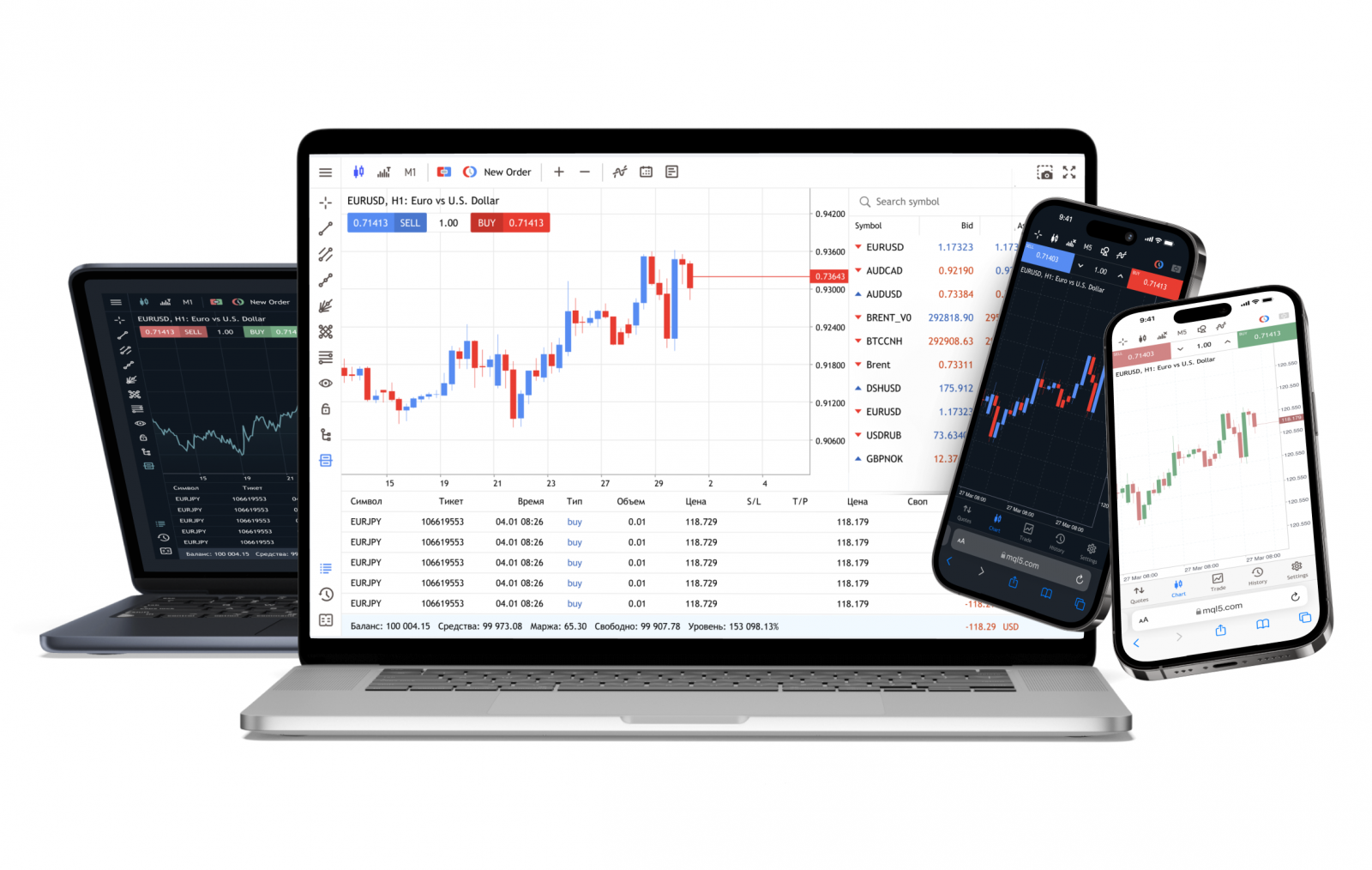
Hiện nay, người dùng có thể sử dụng phần mềm MT5 trên các thiết bị như điện thoại di động, máy tính (PC) và Macbook. Cách thức Download MT5 và cài đặt trên từng thiết bị sẽ được hướng dẫn chi tiết bên dưới.
Download MT5 cho điện thoại
- Đối với hệ điều hành iOS: Tìm kiếm ứng dụng MetaTrader 5 trên App Store -> Ấn “Nhận” và sử dụng mật khẩu Apple ID (face ID, touch ID, password) để tải về máy.
- Đối với hệ điều hành Android: Tìm kiếm ứng dụng MetaTrader 5 trên Google Play -> Nhấn vào Install để tải về.
Sau khi hoàn tất Download, bạn đăng nhập phần mềm và sử dụng tương tự với MT4. Trường hợp nhà đầu tư chưa có tài khoản MT5, bạn cần phải đăng ký tài khoản theo các bước sau:
Bước 1: Bấm vào Mở tài khoản thật/ hoặc Tài khoản cá nhân dùng thử.
Bước 2: Nhập XM.COM vào thanh tìm kiếm.
Bước 3: Điền đầy đủ các thông tin theo yêu cầu và sau đó nhấn “Đăng ký”. Ở bước này, bạn điền tên thật theo CCCD, sử dụng số điện thoại liên lạc và email cá nhân để thuận tiện khi cần xác minh tài khoản rồi tải lên ảnh giấy tờ tùy thân.
Download MT5 cho máy tính (PC)
Đối với máy tính, quá trình download và cài đặt MT5 cũng không tốn nhiều thời gian. Các bước cụ thể như sau:
Bước 1: Truy cập vào địa chỉ https://www.metatrader5.com/en/download.
Bước 2: Chọn Download MetaTrader 5 for Windows để tải về.
Bước 3: Mở file vừa tải về máy lên và cài đặt. Chọn Run – Yes – Next và đợi máy chạy hết dữ liệu.
Bước 4: Khi máy hoàn tất cài đặt, chọn biểu tượng MT5 trên desktop và khởi chạy ứng dụng.
Download MetaTrader 5 cho Macbook
So với tải MT5 trên PC thì download MT5 trên Macbook sẽ cần một chút thủ thuật vì MT5 chưa được tích hợp trên dòng Macbook.
Bước 1: Đầu tiên bạn cần làm là tải phần mềm giả định Play on Mac trên trang https://playonmac.com, sau đó mở file DMG vừa tải về.
Bước 2: Chọn Next để cài đặt. Tại bước này, bạn có thể chọn “Không cài đặt XQuartz trong lúc này” hoặc “Tôi đã tự mình tải xuống tệp” nếu bạn đã cài đặt XQuartz hoặc muốn cài đặt nó sau này. XQuartz là công cụ phần mềm để sử dụng X Window System trên Mac OS.
Bước 3: Nhập mật khẩu Macbook và khởi động lại.
Bước 4: Khởi chạy PlayOnMac và cài đặt các phông chữ MS Windows.
Bước 5: Chấp nhận các điều khoản và hoàn tất cài đặt.
Bước 6: Cập nhật Wine lên phiên bản mới nhất bằng cách mở menu trên cùng của PlayOnMac, click vào “Quản lý các phiên bản Wine” rồi chọn phiên bản mới nhất. Tiếp đến, di chuyển Wine sang phía bên phải của cửa sổ để cài đặt. Phiên bản Wine bạn chọn sẽ xuất hiện trong ngăn bên trái của trình quản lý phiên bản PlayOnMac Wine.
Bước 7: Cài đặt MT5. Bạn vào mục download và tải file “mt5setup.exe”. Khi quá trình tải xuống hoàn tất, hãy chạy tệp thiết lập do PlayOnMac mở tự động. Ở thao tác này, bạn có thể tạo lối tắt cho nền tảng và các thành phần của nó, MetaEditor, MetaTester và sử dụng nền tảng bằng việc click đúp vào nó trong cửa sổ PlayOnMac.
Download MT5 trên nền tảng của HFM khi bạn đã có tài khoản
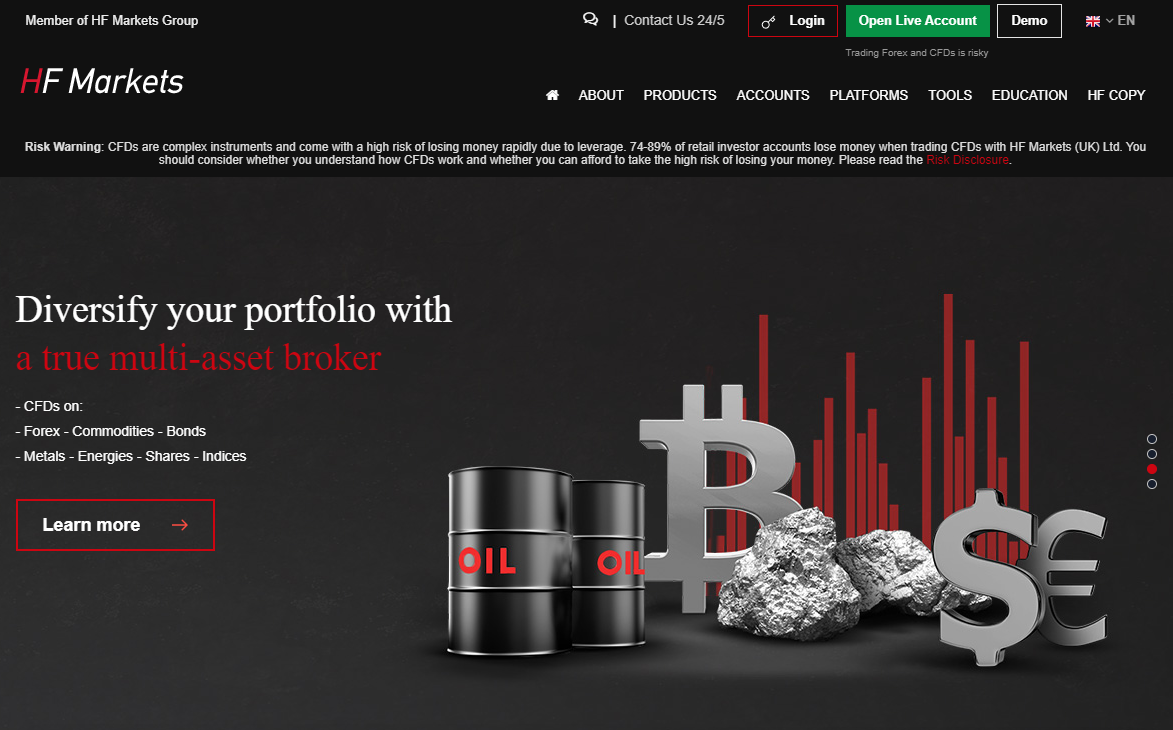
Một cách khác nữa để bạn có thể dễ dàng tải về MT5 dù bạn đang dùng Windows, Mac OS hay thậm chí là Linux… là thông qua HFM. Chỉ cần tạo tài khoản HFM là bạn có thể tải MT5 về rồi.
Bước 1: Đăng nhập vào tài khoản HFM của bạn tại địa chỉ https://my.hfmarkets.com/login
Bước 2: Sau khi đăng nhập thành công, chọn mục "MT5" trong menu bên trái của trang web.
Bước 3: Nhấn vào nút "Download MT5" để bắt đầu quá trình tải xuống.
Bước 4: Chọn phiên bản phù hợp với hệ điều hành của máy tính bạn (Windows, Mac OS, Linux, v.v.)
Bước 5: Nhấn vào nút "Download" để bắt đầu quá trình tải xuống.
Bước 6: Sau khi tải xuống hoàn tất, bạn có thể chạy file cài đặt để bắt đầu quá trình cài đặt MT5.
Bước 7: Theo các hướng dẫn trên màn hình để hoàn thành quá trình cài đặt.
Bước 8: Sau khi cài đặt hoàn tất, bạn có thể mở MT5 và đăng nhập vào tài khoản của mình để bắt đầu giao dịch trên nền tảng MT5.
Trên đây là cách MT5 download và cài đặt trên điện thoại, máy tính, Macbook. Để tìm hiểu thêm về các kiến thức đầu tư, khóa đầu tư chứng khoán chất lượng vui lòng xem tại link.
>> Xem thêm:
Finashark ra mắt chỉ báo MT5 - Phân tích và khuyến nghị trực tiếp trên nền tảng giao dịch
Finashark - Hệ thống phân tích dữ liệu dòng tiền chuyên nghiệp, hiệu quả
Hotline: 0901 345 869
Email: lienhe@finashark.vn
Website: finashark.vn
Nhận tín hiệu miễn phí tại: Finashark's Telegram channel



